Wie bettet man eine PowerPoint-Präsentation in WordPress ein?
Veröffentlicht: 2020-08-05
Zuletzt aktualisiert - 8. Juli 2021
PowerPoint-Präsentationen bieten eine großartige Möglichkeit, Ihren Zuschauern strukturierte Informationen zu vermitteln. Es ist so einfach und einfach zu bedienen. Sie können bei Ihren Präsentationen so kreativ sein, wie Sie möchten. Unzählige kostenlose PowerPoint-Vorlagen stehen für eine beeindruckende Präsentation zur Verfügung. Ganz zu schweigen von der benutzerfreundlichen Oberfläche, die alle Tools zum Hinzufügen von Effekten, Tabellen, Diagrammen und mehr anzeigt.
Wohlgemerkt… PowerPoint-Präsentationen sind keine idealen Online-Inhalte. Wenn Sie jedoch vorhaben, eine Zusammenfassung einer Präsentation zu zeigen, Anleitungen zu teilen oder eine einfache Präsentation, um Ihre Produkte und Dienstleistungen online zu präsentieren, müssen Sie einen Weg finden, sie in Ihre Website einzubetten. Glücklicherweise gibt es ein paar Möglichkeiten, wie Sie PowerPoint-Präsentationen in WordPress einbetten können.
Methode 1: Von Google Slides zu WordPress
Beginnen wir mit etwas Einfachem. Das Einbetten von PowerPoint-Präsentationen in WordPress aus Google Slides ist sehr einfach. Sie müssen lediglich ein Code-Snippet kopieren und in den HTML-Texteditor einfügen. So geht's:
Schritt 1: Öffnen Sie zunächst die Google Slides-Präsentation, die Sie in Ihre Website einbetten möchten.
Schritt 2: Klicken Sie auf Datei.
Schritt 3: Wählen Sie Im Web veröffentlichen.
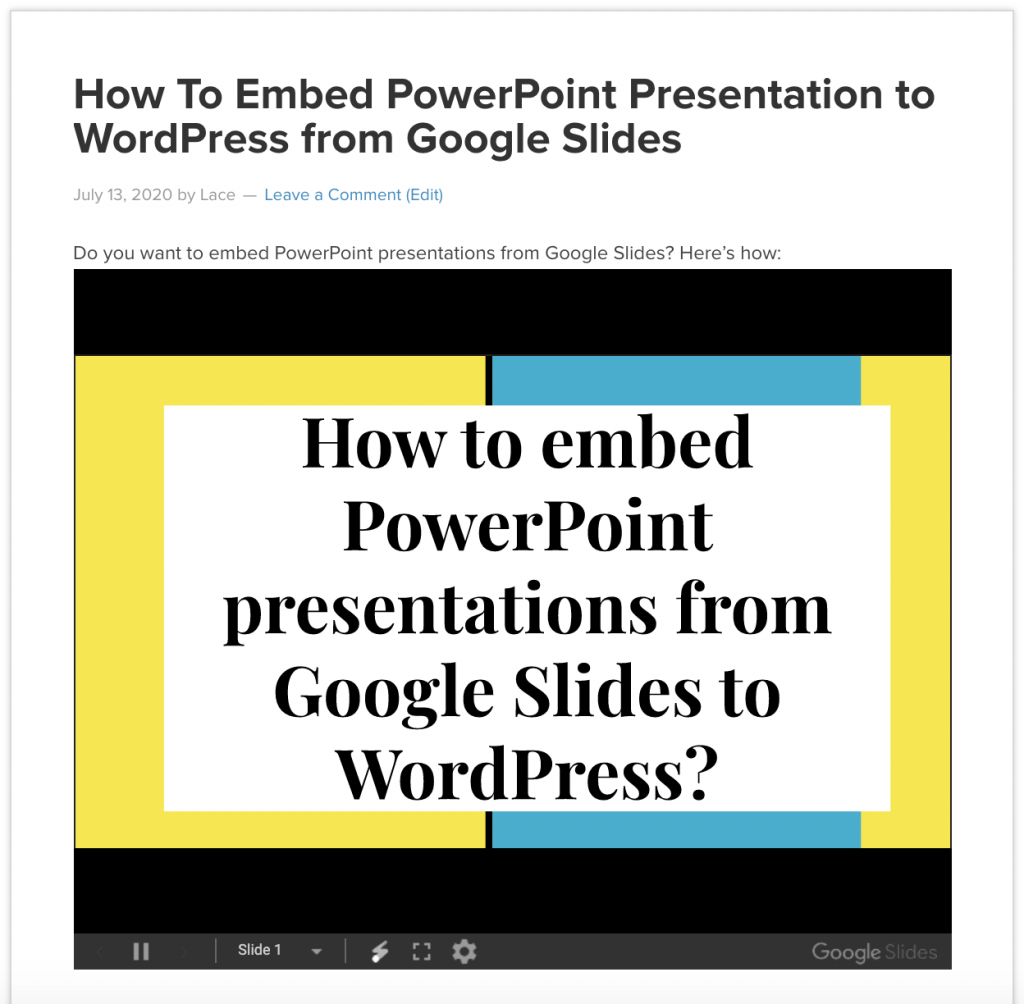
Schritt 4: Wählen Sie im Pop-Fenster die Registerkarte „Einbetten“. Konfigurieren Sie dann die Einstellungen der Präsentation. Wenn Sie fertig sind, klicken Sie auf Veröffentlichen.
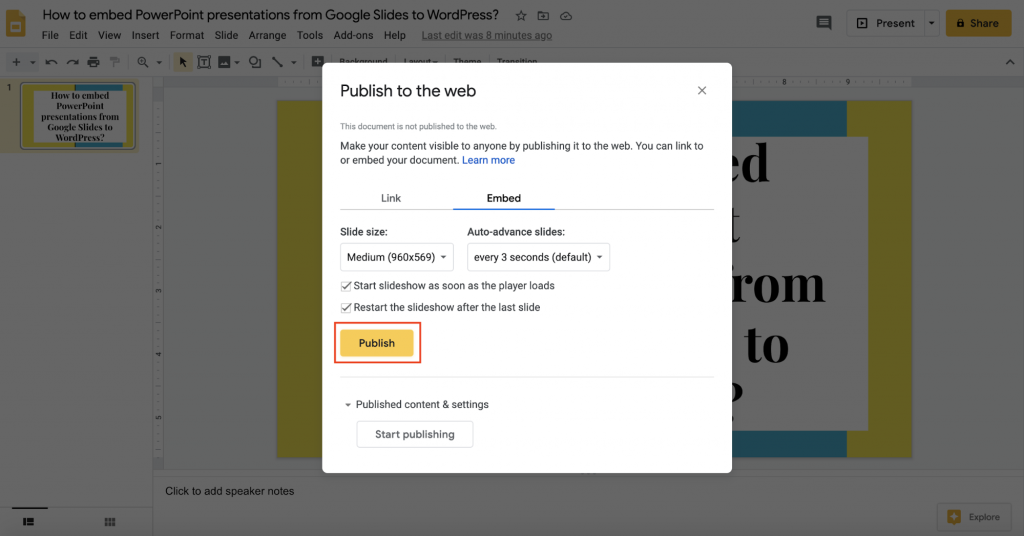
Schritt 5: Kopieren Sie das Code-Snippet in den Textbereich.
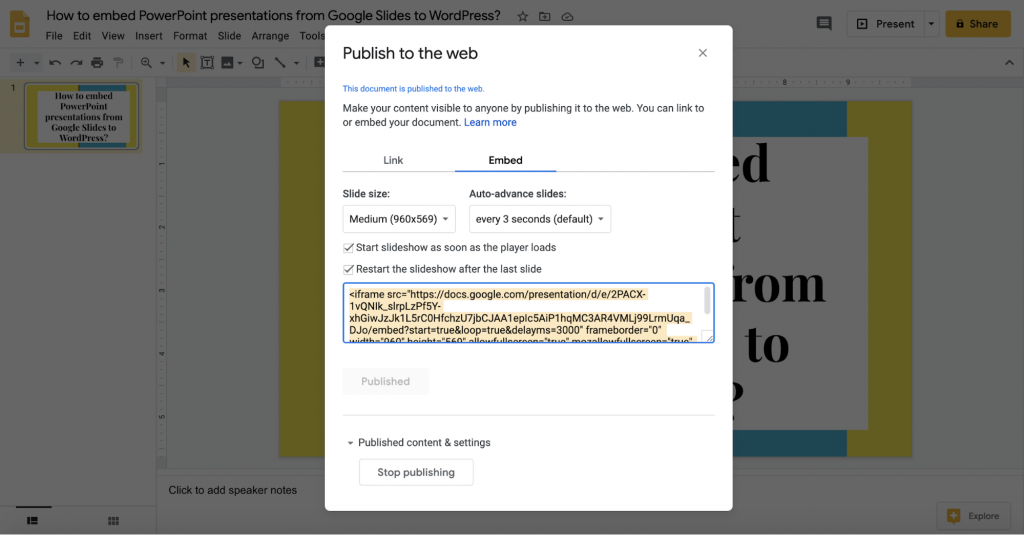
Schritt 6: Melden Sie sich dann bei Ihrer WordPress-Website an und öffnen Sie einen Beitrag. Überprüfen Sie, ob dieser Beitrag derjenige ist, in den Sie die Präsentation einbetten möchten . Gehen Sie zum HTML-Texteditor von WordPress und fügen Sie das Code-Snippet der Präsentation ein.
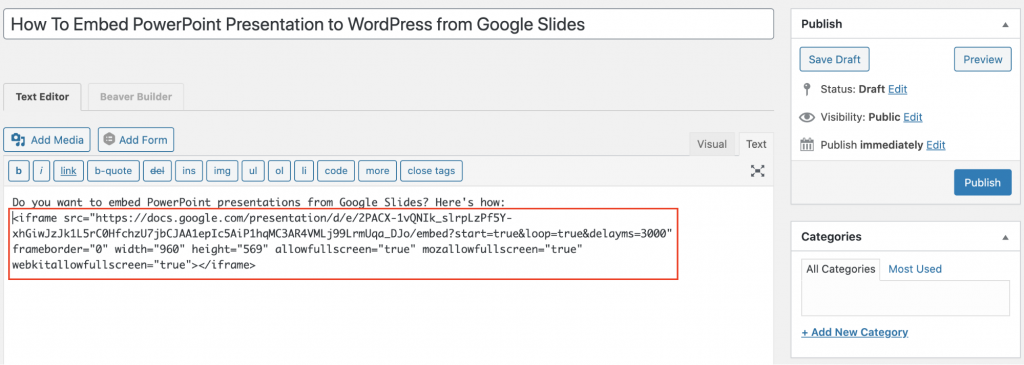
Jetzt können Sie den Beitrag entweder veröffentlichen oder als Entwurf speichern und in der Vorschau anzeigen. Die Präsentation sollte im Beitrag erscheinen. So sollte es aussehen:
Vorteile:
- Das Veröffentlichen im Web ist sehr einfach
- Folien werden in Google Drive gespeichert
- Überall abrufbar
Nachteile
- Google Slides ist internetabhängig
- Das Einfügen von Snippet-Code in WordPress kann etwas kompliziert sein
Methode 2: Über das WordPress-Plugin
Eine andere Möglichkeit, PowerPoint-Präsentationen einzubetten, besteht darin, sie direkt vom Laufwerk Ihres Computers einzubetten. Diese Methode ist großartig, wenn Sie nur hin und wieder Präsentationen auf Ihre Website hochladen.
Schritt 1: Melden Sie sich zunächst bei Ihrer WordPress-Website an und gehen Sie zu Plugins > Add New . Suchen Sie dann nach Embed Any Document Plugin und installieren Sie es.

Schritt 2: Sobald das Plugin installiert ist, gehen Sie zum Bildschirm Allgemeine Einstellungen, indem Sie zu Einstellungen > Beliebiges Dokument einbetten gehen . Auf dem Bildschirm „Allgemeine Einstellungen“ können Sie konfigurieren, wie die Präsentation angezeigt wird. Außerdem können Sie den Download-Link aktivieren und den Text des Download-Links festlegen.
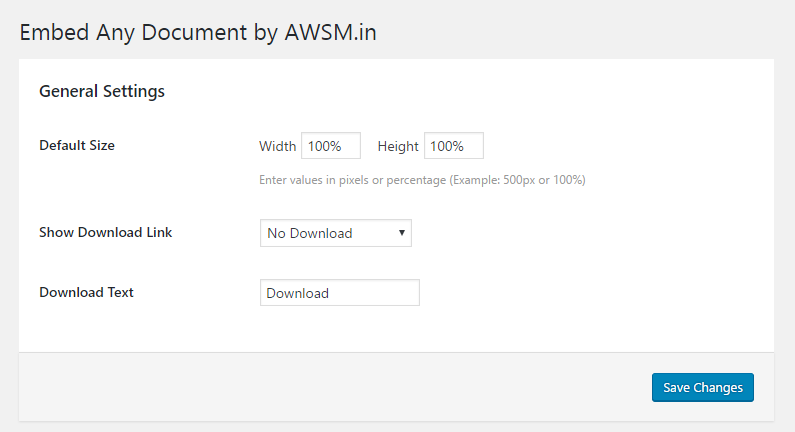
Schritt 3: Wählen Sie auf Ihrer WordPress-Seite einen Beitrag aus, in den Sie eine Präsentation einbetten möchten. Klicken Sie im Editor-Bildschirm auf die Schaltfläche Dokument hinzufügen.

Schritt 4: Nachdem Sie auf die Schaltfläche Dokument hinzufügen geklickt haben, erscheint ein Popup-Fenster, in dem Sie aufgefordert werden, die zu verwendende Upload-Methode auszuwählen. Klicken Sie hier auf die Option Dokument hochladen. Dann können Sie jetzt mit dem WordPress-Uploader Ihre PowerPoint-Präsentationen hochladen.
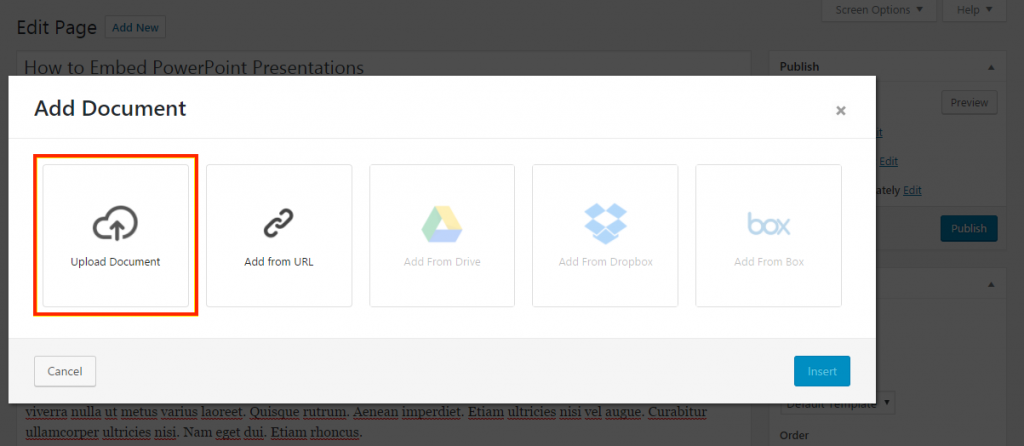
Schritt 5: Nun ist Ihre Präsentation bereits im Backend hochgeladen. Daraufhin wird ein Popup-Fenster angezeigt, in dem Sie die Anzeigeeinstellungen Ihrer Präsentation ändern und überprüfen können. Dadurch wird auch ein Shortcode generiert.
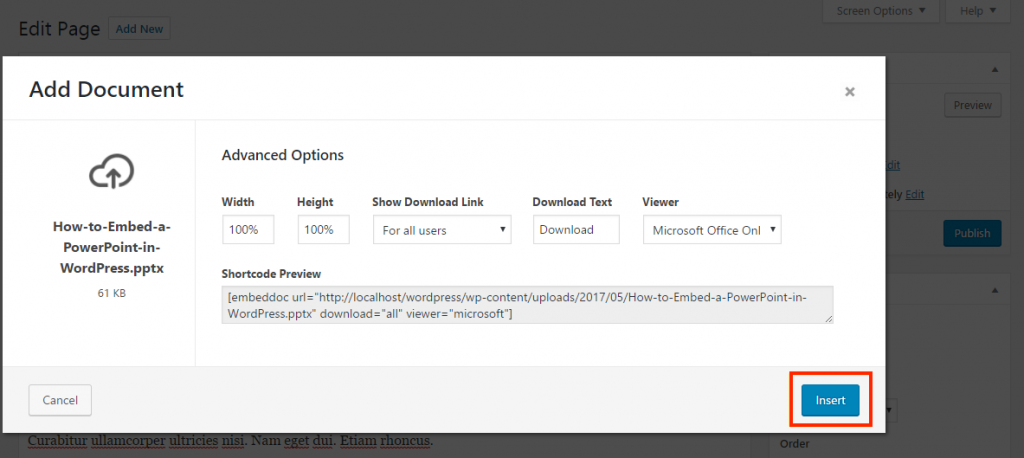
Schritt 6: Nachdem Sie alles überprüft haben, klicken Sie auf die Schaltfläche Einfügen , um den Shortcode zu Ihrer Seite hinzuzufügen. Und das sollte die PowerPoint-Präsentation in Ihre Website einbetten.

Vorteile:
- Präsentationen werden auf Ihrem eigenen Server gespeichert
- Perfekt für den häufigen Gebrauch
Nachteile:
- Die Installation durch einen Drittanbieter ist erforderlich
- Hat Dateigrößenbeschränkungen
- Einige PowerPoint-Effekte werden nicht beibehalten
- Präsentationen beanspruchen Serverplatz
- Es verlangsamt manchmal den Server
Methode 3: Einbetten von SlideShare in WordPress
Das Einbetten von PowerPoint-Präsentationen in WordPress kann auch von Drittanbietern durchgeführt werden. Mit SlideShare können Sie Präsentationen, Infografiken, Dokumente und Videos hochladen, um sie mit Ihrer Website zu teilen.
Benutzer können Dateien im PowerPoint-, PDF-, Word- oder OpenDocument-Format hochladen. Unternehmen oder Einzelpersonen, die viele Präsentationen auf ihrer Website veröffentlichen, nutzen dies, da das Hochladen und Teilen auf WordPress-Websites nahtlos ist.
Schritt 1: Wählen Sie in Ihrem SlideShare-Konto die Präsentation aus, die Sie in Ihre WordPress-Website einbetten möchten. Wählen Sie die URL in der Adressleiste aus und kopieren Sie sie.
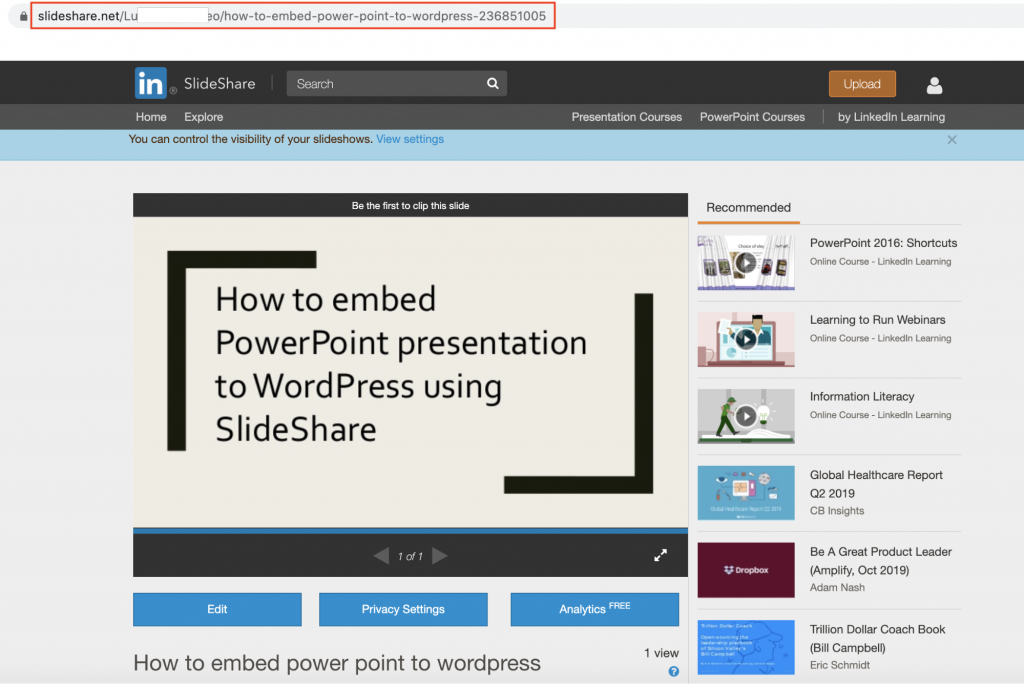
Schritt 2: Wählen Sie auf Ihrer WordPress-Website eine Seite oder einen Beitrag aus, in den Sie eine Präsentation einbetten möchten. Wählen Sie die Registerkarte Text und fügen Sie den URL-Link in den Beitrag ein.
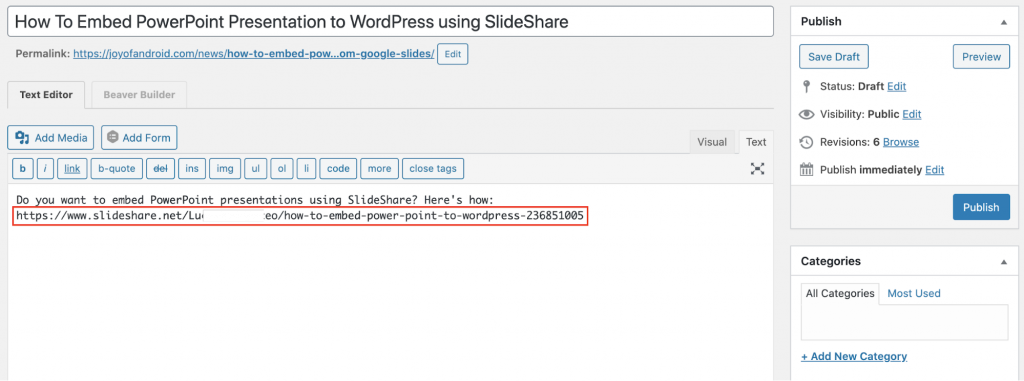
Als Nächstes können Sie den Beitrag veröffentlichen oder als Entwurf speichern. Wenn Sie auf die Schaltfläche Vorschau klicken , sollte es ungefähr so aussehen:
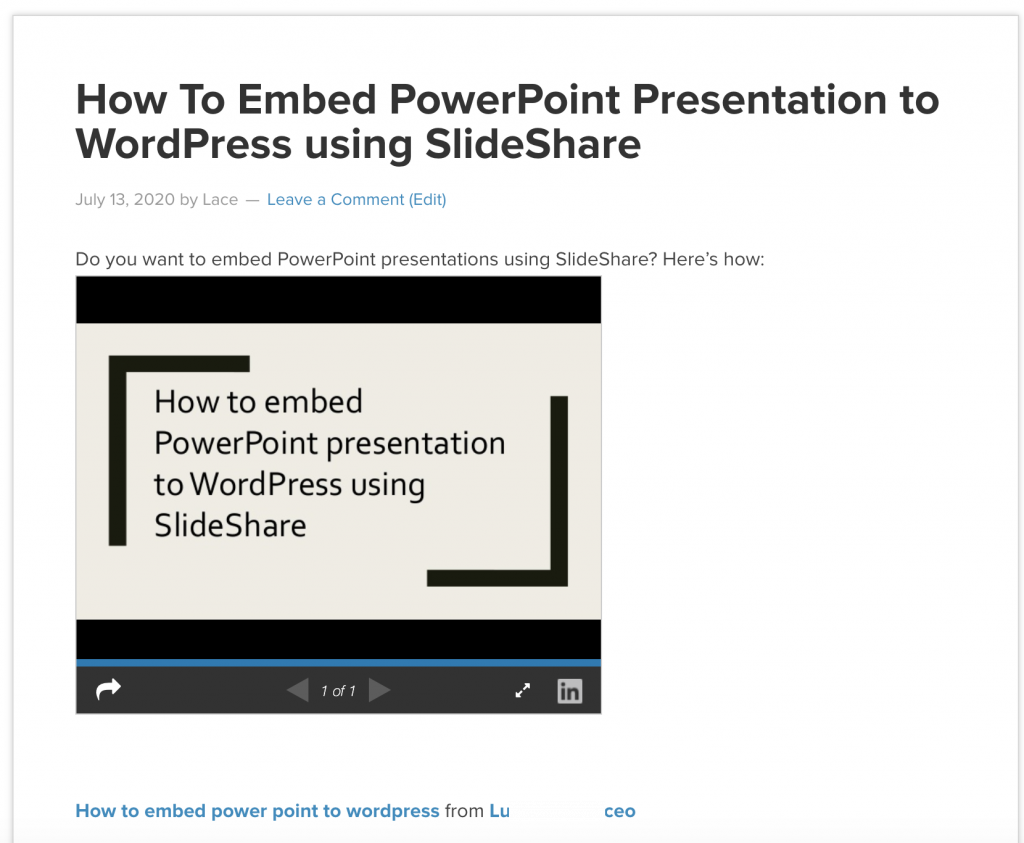
Vorteile:
- Präsentationen werden in einer Cloud gespeichert
- Auf SlideShare kann überall zugegriffen werden, solange es ein stabiles Internet gibt
- Inhalte können entweder auf privat oder öffentlich eingestellt werden
Nachteile:
- Ein Konto in SlideShare ist erforderlich
- Einige Effekte bleiben nicht erhalten
Methode 4: Präsentation auf YouTube hochladen
Videos zum Ansehen auf Ihrer Website zu haben, gibt ihr das gewisse Extra. Tatsächlich gibt es Zuschauer, die lieber etwas anschauen als lesen. Wenn Sie also PowerPoint-Präsentationen in Ihre Website einbetten möchten, ist dies eine weitere Möglichkeit, dies zu tun.
Schritt 1: Exportieren Sie Ihre PowerPoint-Präsentation in ein Video. Gehen Sie zu PowerPoint- Datei > Exportieren > Video erstellen.
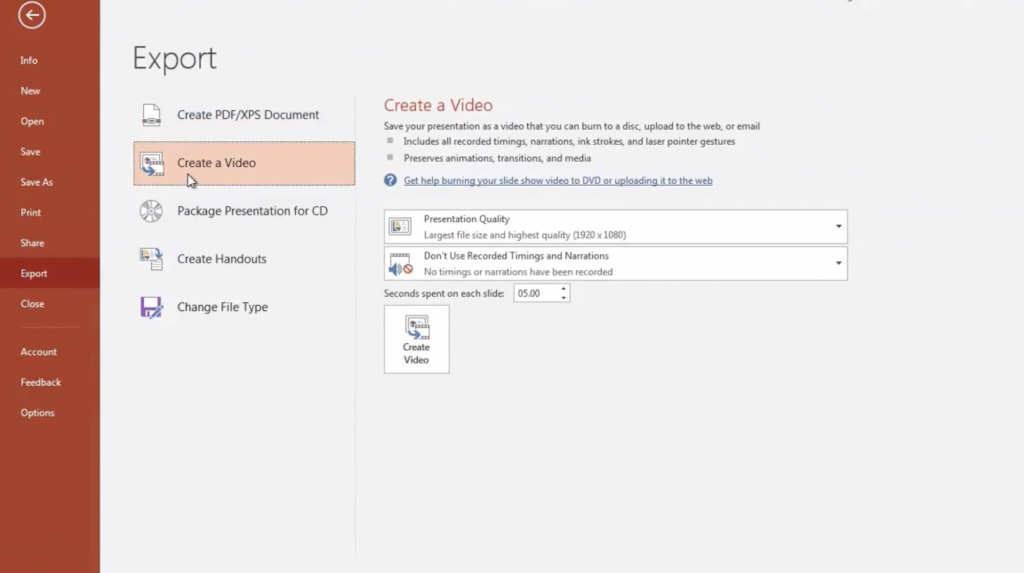
Stellen Sie Ihre Präsentation auf die höchste Qualität ein, YouTube wird sie komprimieren. Auch wenn Sie keine Erzählungen in Ihrer Präsentation haben, müssen Sie nichts für die Einstellungen festlegen. Sie können die Zeit der gewünschten Dauer für jede Folie ändern.
Nachdem Sie alles eingestellt haben, exportiert PowerPoint eine Videodatei, sobald Sie auf Speichern klicken .
Schritt 2: Laden Sie die Videodatei auf YouTube hoch.
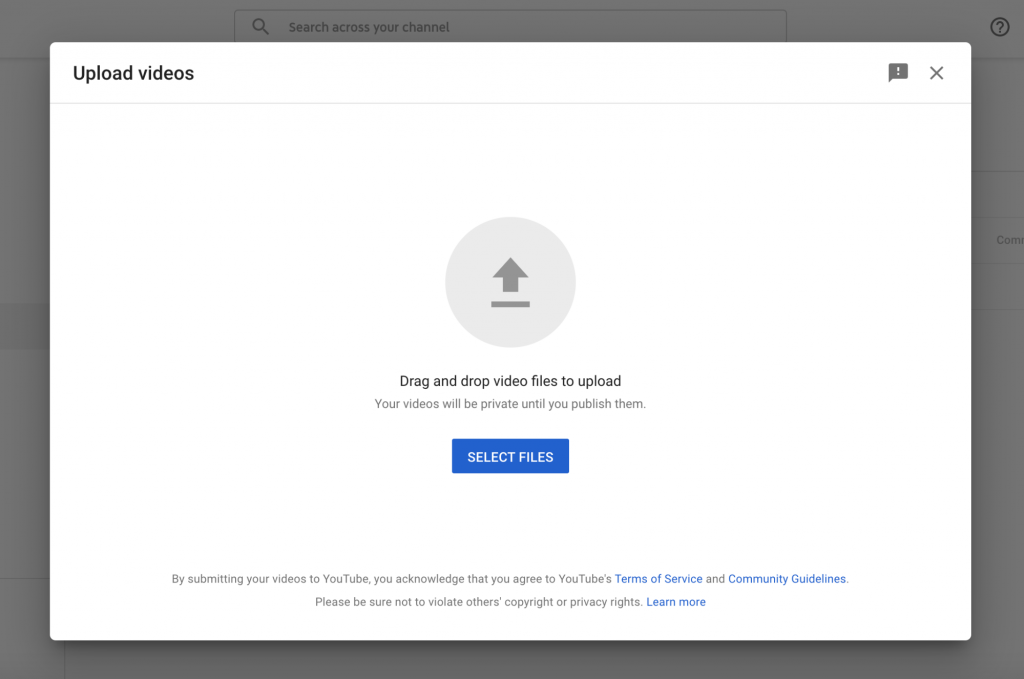
Schritt 3: Klicken Sie auf die Schaltfläche Teilen des Videos und kopieren Sie den bereitgestellten Link.
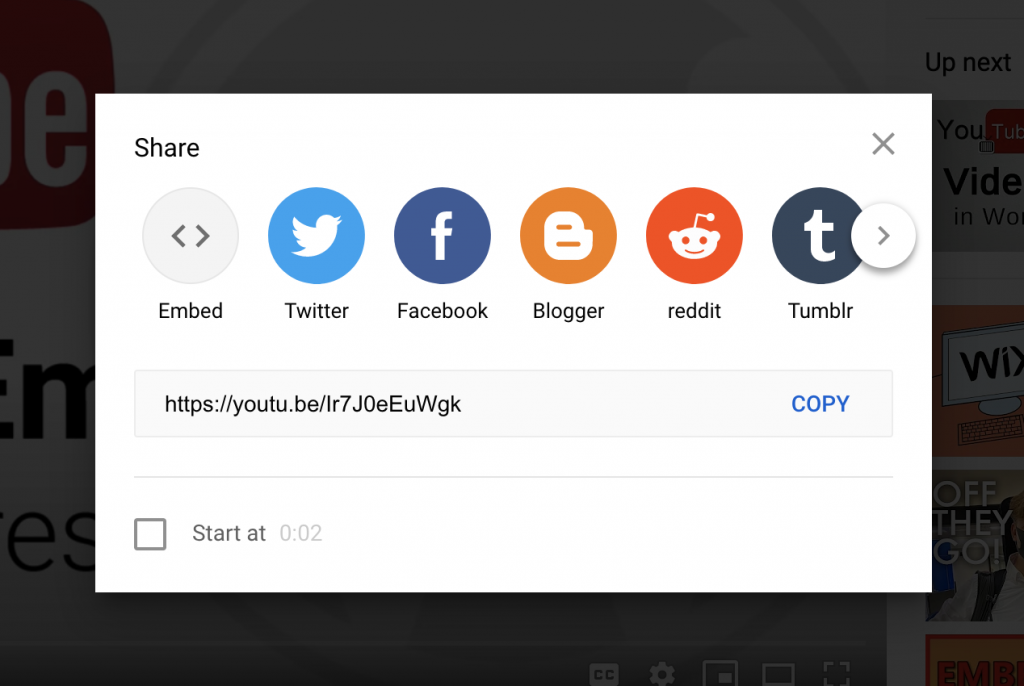
Schritt 4: Wählen Sie die Seite oder den Beitrag aus, auf der bzw. dem Sie YouTube einbetten möchten. Fügen Sie als Nächstes den Link auf dem Bildschirm des Editors ein. Sie können es veröffentlichen oder als Entwurf speichern. Sobald Sie auf Vorschau klicken , sehen Sie das in Ihren Beitrag eingebettete YouTube-Video.
Im Gegensatz zu den anderen Methoden ist das Einbetten einer PowerPoint-Präsentation in WordPress über YouTube einfacher, da keine Apps oder Dienste von Drittanbietern erforderlich sind.
Vorteile:
- Keine Apps oder Dienste von Drittanbietern erforderlich
- Keine Dateigrößenbeschränkungen
- Kann hochwertige PowerPoint-Präsentationen hochladen
Nachteile
- Videos sind im Gegensatz zu einer PowerPoint-Präsentation nicht interaktiv
- YouTube-Videos können ohne Vorankündigung gelöscht werden
Fazit
PowerPoint hat sich als sehr nützliches Werkzeug zur Vermittlung von Präsentationen erwiesen. Sei es für Bildungs- oder Geschäftszwecke. Es verleiht Ihren Inhalten Struktur und zusätzliches Leben – mit kreativen Designs und lustigen Tools. Daher ist es eine erstaunliche Möglichkeit, den Verkehr auf Ihre Website zu steigern. Jede der oben genannten Methoden hat Vor- und Nachteile. Bewerten Sie sie, um zu wissen, welche zu Ihnen passt. Unabhängig von der verwendeten Methode bettet es Ihre PowerPoint-Präsentationen nahtlos in Ihre Website ein.
Weiterlesen
- Gutenberg-freundliche Themen für WordPress.
- WordPress-Portfolio-Designs.
